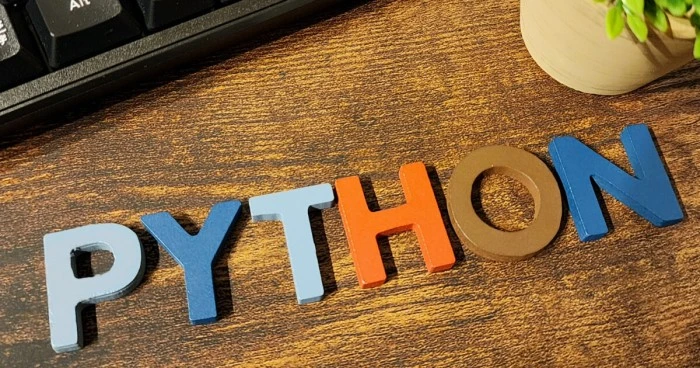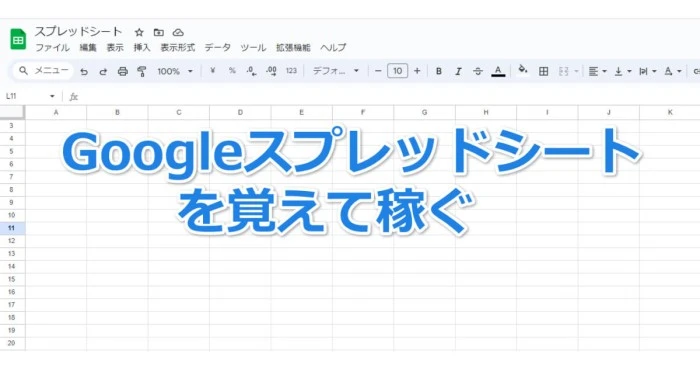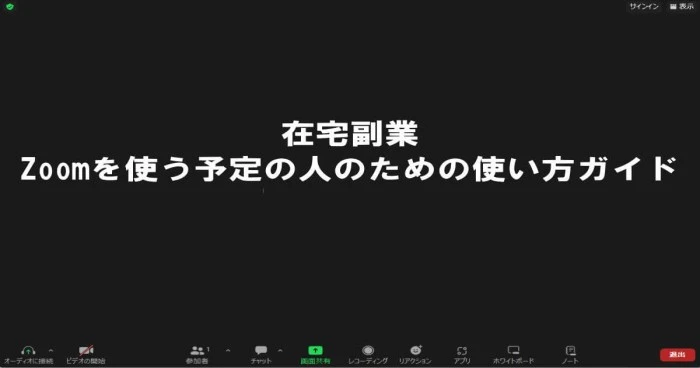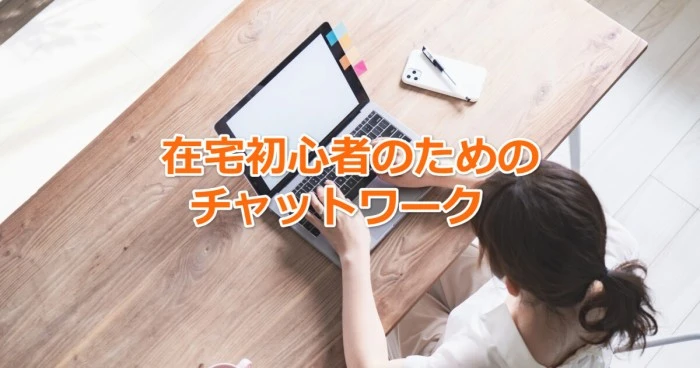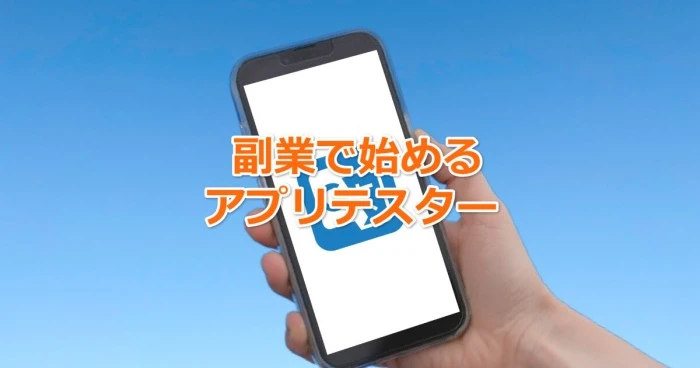在宅ワークの成功に欠かせないGoogleカレンダーの使い方
在宅ワークを成功させるためには、効率的なスケジュール管理が不可欠です。
その中でも、Googleカレンダーは便利なツールとして多くの在宅ワーカーに利用されています。
本記事では、Googleカレンダーの使い方について具体的な項目を挙げながら、在宅ワーカーにとって役立つ情報をご紹介しています。
Googleカレンダーの基本的な使い方

Googleカレンダーは、仕事やプライベートのスケジュールを管理するための便利なツールです。
Googleアカウントでログインして、カレンダーを開設することで簡単に使い始めることができます。
以下では、Googleカレンダーの基本的な使い方をご紹介しています。
Googleカレンダーの開設
Googleカレンダーを開設するには、Googleアカウントが必要です。
すでにGmailや他のGoogleサービスを使用している場合は、そのアカウントを使用してカレンダーにアクセスできます。
まだGoogleアカウントを持っていない場合は、こちらの手順に従って作成してください。
Googleカレンダーにアクセスする
Googleアカウントでログインした状態で、ブラウザからGoogleカレンダーにアクセスします。
スマートフォンやタブレットを使用している場合は、Google Playストア(Android)またはApp Store(iOS)からGoogleカレンダーアプリをダウンロードし、アプリを開いてログインします。
Googleカレンダーの初期設定
まずは、用途に合わせて以下の基本的な設定(初期設定)を行います。
- タイムゾーンの設定 タイムゾーンの設定が求められた場合は、設定(歯車アイコン)→ [設定] → [タイムゾーン] で正しいタイムゾーンを選択します。
- カレンダーの表示設定 画面の右上にあるドロップダウンメニューから、「日」「週」「月」「年」「スケジュール」などのカレンダービューを選択できます。
- 通知設定 予定されたイベントについて事前に通知を受け取るリマインダー機能です。 設定からカレンダーを選択後にイベント通知を追加します。
- 作業時間と場所 自分の作業時間と場所を設定できます。
- カレンダーの共有設定 特定のユーザーまたはグループとカレンダーを共有するか、またはカレンダーを完全に公開するかを選択します。
- モバイルアプリの設定 モバイルアプリの通知設定を確認し、必要に応じて調整します。
Googleカレンダーの基本的な使用方法
カレンダーのインターフェースが表示されたら、すぐにイベントの追加やカレンダーのカスタマイズを始めることができます。
予定の作成
まずは、カレンダーの日付部分をクリックし、予定を作成したい日付を選びます。
次に、予定のタイトルを入力し、場所や時間、参加者などの詳細情報を追加します。
また、カテゴリーやカラーコーディネートなどのカスタマイズも可能です。
最後に、「保存」ボタンをクリックすると予定がカレンダーに追加されます。
予定の共有
共有したい予定を選択し、「編集」ボタンをクリックし予定の詳細画面を表示します。
画面上部にある「共有」ボタンをクリックし、共有したいメールアドレスやグループ名を入力します。
共有先には編集権限や閲覧権限を設定することもできます。
設定が完了したら「送信」ボタンをクリックして共有を開始します。
タスクの管理
Googleカレンダーでは、タスクの管理ができます。
カレンダーのタスクを追加したい日付部分をクリックしてタスクを作成します。
期限や重要度などの情報を追加することができます。
さらに、タスクの進捗状況を確認するために、タスクの完了、未完了を表示できます。
また、Googleカレンダーの通知機能を活用して、タスクの期限や開始時間が近づいた際に通知を受けることもできます。
これにより、忘れずにタスクをこなすことができます。
予定の共有方法
Googleカレンダーでは、他の人と予定を共有することができます。
共有したい予定を選択し、「編集」ボタンをクリックすると、予定の詳細画面が表示されます。
画面上部にある「共有」ボタンをクリックし、共有したいメールアドレスやグループ名を入力します。
共有先には編集権限や閲覧権限を設定することもできます。
設定が完了したら「送信」ボタンをクリックして共有を開始します。
在宅ワークでのGoogleカレンダーの活用
Googleカレンダーの基本的な使い方として、予定作成の手順と予定の共有方法を紹介しました。
在宅ワーク案件ごとにカレンダーの色を変えて視覚的に見分けるようにしたり、タイトルやメモに案件の名前や詳細を記入することで管理が簡単にできます。
さらに、予定ごとにカテゴリーを設定してフィルター機能を利用することで、特定の案件の予定だけを表示できます。
Googleカレンダーの機能を使いこなすことで、在宅ワークや仕事管理をスムーズに行うことができます。
Googleカレンダーは自由度が高いため、自分に合った使い方を見つけることが重要です。
Googleアカウントの作成
- Googleのホームページ(google.com)にアクセスします。
- 右上の「ログイン」をクリックし、「アカウントを作成」を選択します。
- 必要な情報(名前、ユーザー名、パスワードなど)を入力し、指示に従ってアカウントを作成します。
まとめ

Googleカレンダーを活用することで、在宅ワークの生産性を大幅に向上させることができます。
タスク管理、複数のカレンダーでの予定管理、カレンダーの共有など、様々な機能を活用することで、効率的なスケジュールやタスク管理が可能になります。
ぜひ、この記事を参考にして、在宅ワークの成功に役立ててください。
PR市場求人情報
PR市場での求人情報は、こちらをご確認ください。
PR市場は、働きたい地域や業態(アルバイト パート 期間従業員 業務委託 登録制)、職種、給与や報酬範囲、求人の特徴(短期・土日祝のみ・稼働日数 etc)、キーワードを入力して求人情報の検索ができます。